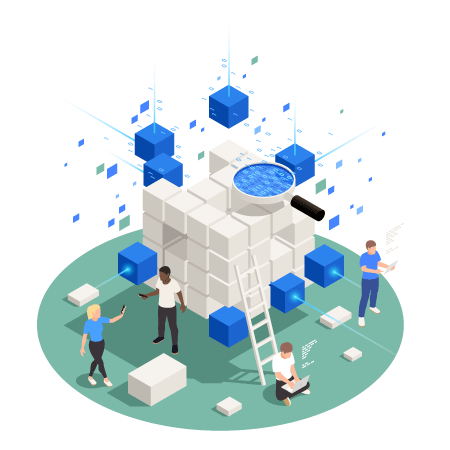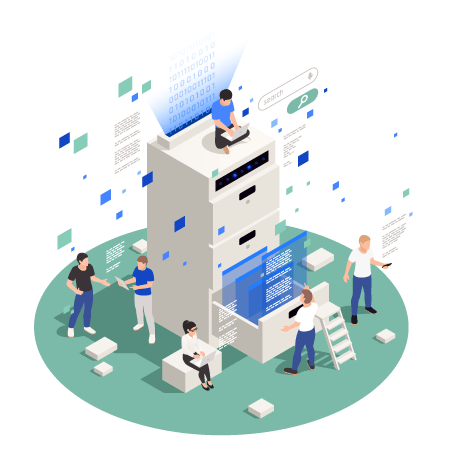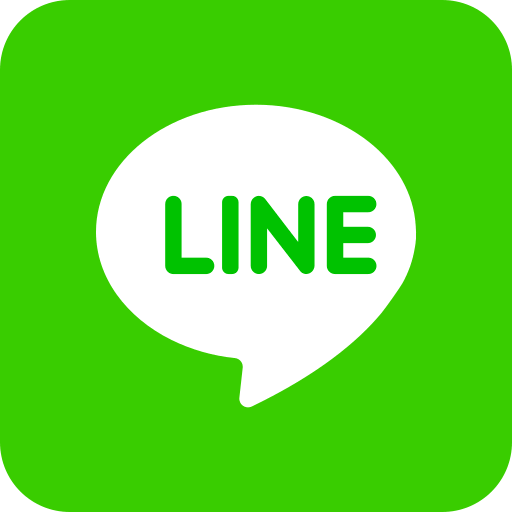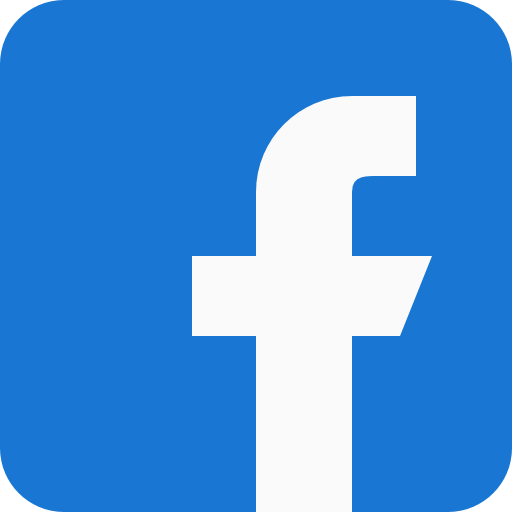虛擬主機備份教學,完整網站備份、資料庫、檔案與郵件備份還原
虛擬主機備份方式 - JetBackup
JetBackup 是什麼? 遠振虛擬主機皆配備 JetBackup 功能,自動備份主機上的網站資源,包含資料庫、文件檔案、Email 郵件、整個 cPanel 帳號與 Queue (隊列),用戶可直接透過 cPanel 即可輕鬆地自行還原與備份網站。遠振虛擬主機與備份主機皆採用兼顧儲存效能、資料安全及儲存成本的 RAID-5 或 RAID-6 硬體磁碟陣列,更便於管理且分散風險!
RAID-5
由至少 3 顆硬碟組成,透過奇偶校驗資訊將相對應的資料分別儲存到 RAID 5 的各個磁碟上,提高空間利用,也避免掉每次寫入都必須更新奇偶校驗磁碟的瓶頸,存取速度更快,且若 RAID 5 的其中一個磁碟資料出現損壞,還可利用剩下的資料和相應的奇偶校驗資訊將損壞的資料復原,保障資料安全。
RAID-6
由 RAID 5 延申而來,RAID 6 增加了第二組獨立的奇偶校驗資訊塊,兩組獨立的奇偶系統各別使用不同的演算法,即使 RAID 6 同時出現 2 塊磁碟損壞的情況也不會影響其儲存與寫入資料,確保資料完整性且仍可維持磁碟陣列正常運作,RAID-6 比 RAID 5 還能夠容許再多故障一台硬碟,滿足高資料安全需求,目前有一定能力的主機商會採用 RAID 6 架構於伺服器上使用。
虛擬主機多久備份一次網站?
遠振虛擬主機採用 JetBackup 以增量備份的方式進行每日備份(30份)、每月1號備份(2份),也就是每日自動備份,網站資料 30 天內的皆可還原備份,以及每月1號會再備份一次且保留 2 份差異備份,即最遠可還原兩個月前的網站備份。
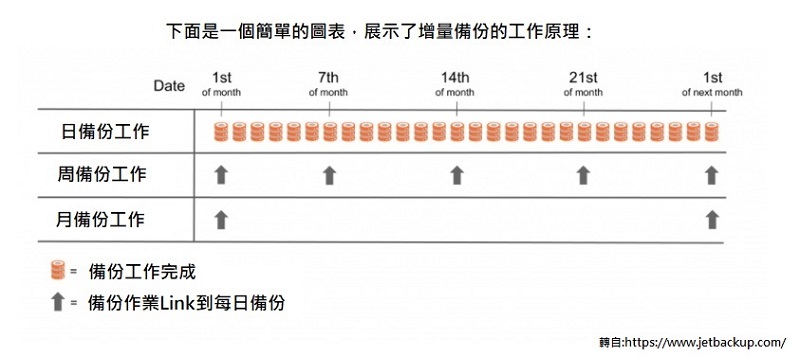
如何自己備份網站?
虛擬主機用戶可自行於 cPanel 內使用「Jetbackup」進行下載與還原:
虛擬主機備份教學
Jetbackup 所提供的備份都是系統自動運行,我們無法逐一比對客戶的帳號及資料完整性,為了確保您的資料完整性及安全,建議您在還原備份前,先將網站進行完整的備份 (full backup) 並保存於電腦上,以避免因備份資料不完全或其他不可抗因素,導致無法正常復原備份,造成網站資料遺失。
1. 網站備份與還原,還原整個 cPanel 帳號 (Full Backups)
若不小心誤刪某個檔案或資料夾,還是修改檔案後出現錯誤導致網站無法正常運行,您可透過 Jetbackup 來還原網站備份(整個 cPanel 帳號的備份)。
Step1. 登入 cPanel ➝ 點擊檔案 Files 區塊中的「Jetbackup」➝「完全備份 Full Backups」。
Step2. 接著利用「創建日期」將日期排序好後,選擇要還原的日期(哪天的備份) ➝點擊右邊「還原」。
Step3. 接下來勾選「用戶須知」➝ 點擊「添加到還原隊列」➝ 等候系統還原網站備份 (此時您的 cPanel 會被登出)。
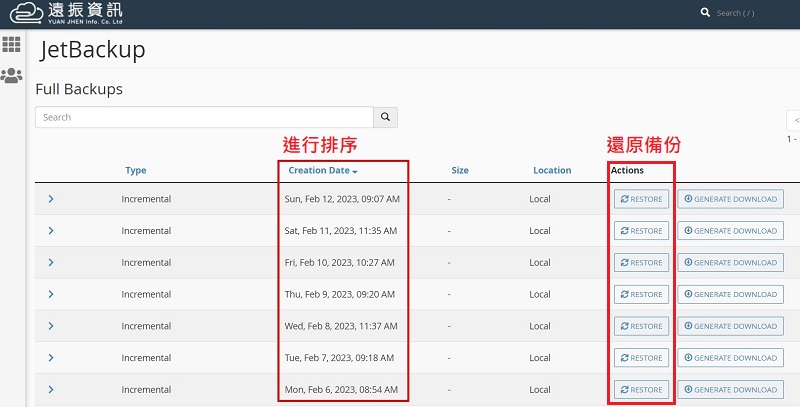
2. 資料庫備份與還原 (Database Backups)
若因誤刪某個資料庫或資料表,還是修改後資料庫後發現錯誤導致網站無法正常運作,您可以透過 Jetbackup 來還原資料庫備份。
Step1. 登入 cPanel ➝ 點擊檔案 Files 區塊中的「Jetbackup」➝「資料庫備份 Database Backups」。
Step2. 接著利用「創建日期」將日期排序好後,選擇要還原的日期(哪天的備份) ➝點擊右邊「還原」。
Step3. 接下來勾選「用戶須知」➝ 點擊「添加到還原隊列」➝ 等候系統還原資料庫備份。
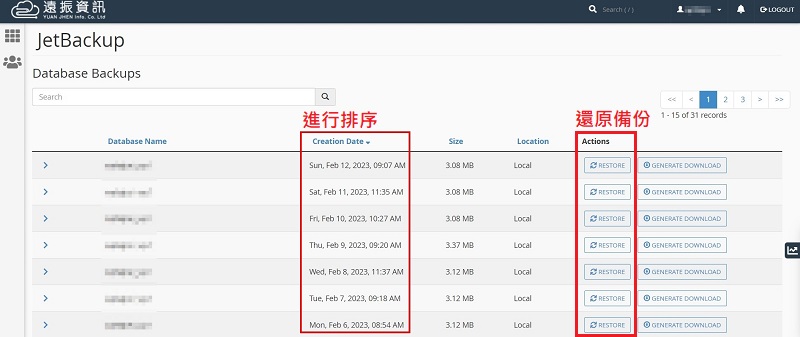
3. 資料夾或檔案的備份與還原 (File Backups)
若是誤刪某個檔案或資料夾,還是修改檔案後出現錯誤導致網站無法正常運行,您可透過 Jetbackup 來還原資料夾或檔案的備份。
* 由中文命名的檔案因編碼問題無法單獨進行還原,建議使用完整還原。
Step1. 登入 cPanel ➝ 點擊檔案 Files 區塊中的「Jetbackup」➝「文件備份 File Backups」。
Step2. 接著利用「創建日期」將日期排序好後,選擇要還原的日期(哪天的備份) ➝點擊右邊「文件管理器」。
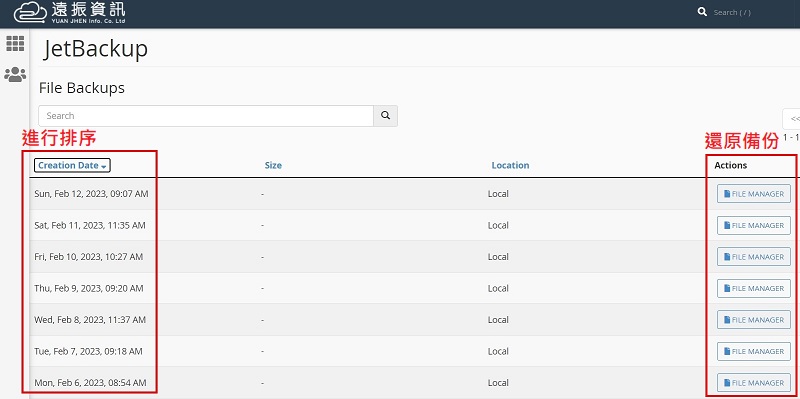
Step3. 於備份文件的頁面中,勾選想要還原或下載的資料夾或檔案➝ 點擊下方「還原所選」或是「下載所選」。
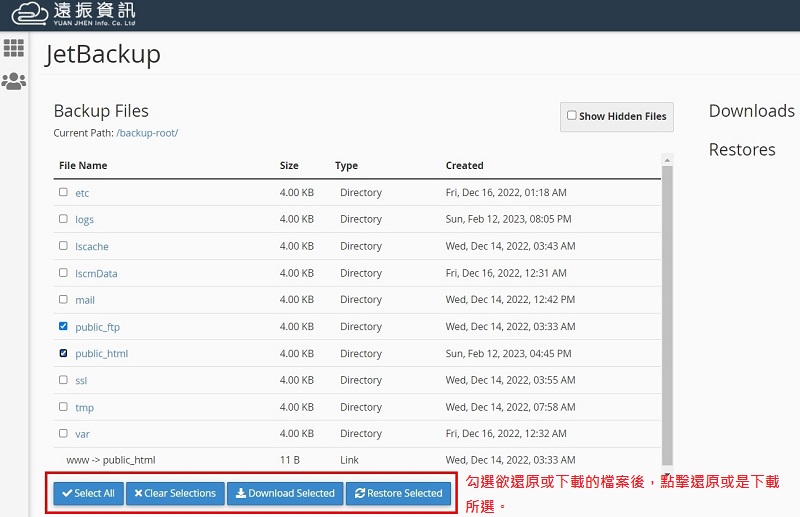
Step4. 接著勾選「用戶須知」➝ 點擊下方「添加到還原隊列」➝ 還原完成將顯示於右方。
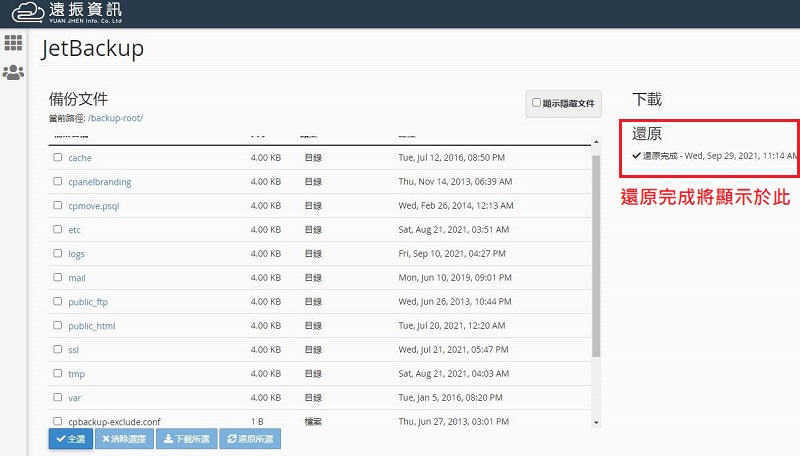
4. 郵件備份 (Email Backups)
若不小心誤刪 Email 帳號,您可透過 Jetbackup 來還原電子郵件備份。
Step1. 登入 cPanel ➝ 點擊檔案 Files 區塊中的「Jetbackup」➝「郵件備份 Email Backups」。
Step2. 接著利用「創建日期」將日期排序好後,選擇要還原的日期(哪天的備份) ➝點擊右邊「還原」。
Step3. 接下來勾選「用戶須知」➝ 點擊「添加到還原隊列」➝ 等候系統還原 Email 備份。
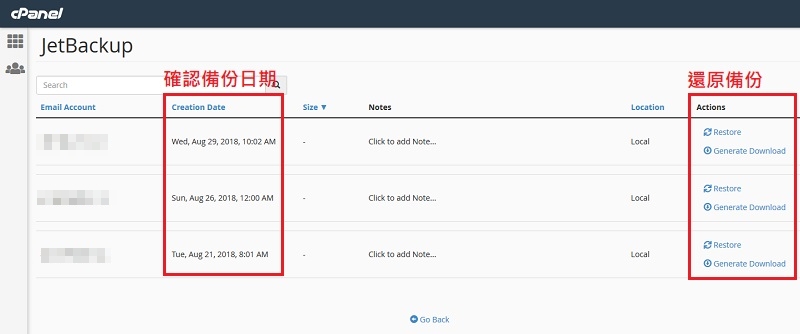
虛擬主機異地備援
遠振虛擬主機除了提供 JetBackup 備份外,虛擬主機亦具備異地備援的優勢,自動為客戶做好網站備份放置於另一個機房,可避免伺服器故障而導致資料受損的風險,確保網站正常運行。
架設網站是否有推薦的虛擬主機?
遠振虛擬主機方案齊全,滿足用戶架站需求,首次購買或從他家轉移網站到遠振的新用戶可享首年75折優惠與150元抵用金,並提供虛擬主機免費試用或網站搬家服務、免費 SSL 憑證、免費惡意軟體掃描,以及 30日不滿意退費保證! 若您正準備架設網站,歡迎參考遠振資訊虛擬主機,若您有更多疑問,歡迎來電 4499-343 (手機撥打請加 02)或與線上客服諮詢。